Windows 10で欠落しているデフォルトの電源プランを復元する方法

このガイドでは、Windows 10でデフォルトの電源プラン(バランス、高パフォーマンス、省電力)を復元する方法を詳しく解説します。

ネットワーク機能、Bluetooth、複数のポート、GPS、無数のアプリケーションにより、ユーザーはスマートフォンを使用する際のプライバシーとセキュリティに対する懸念をますます高めています。多くの人は、ダムフォンとも呼ばれるタッチレス電話の使用に戻ったほうがよいと考えています。しかし、本当にスマートフォンより安全なのでしょうか?スマートフォンがダムフォンよりも安全である5つの理由を以下に示します。
1. スマートフォンは暗号化通信に対応
SMS は世界中で共通の通信標準であるため、プライベートではありません。スマートフォンでは、暗号化されたメッセージング アプリなどのプライバシー保護を目的とした通信方法をユーザーがインストールでき、音声通話やビデオ通話を暗号化することもできます。
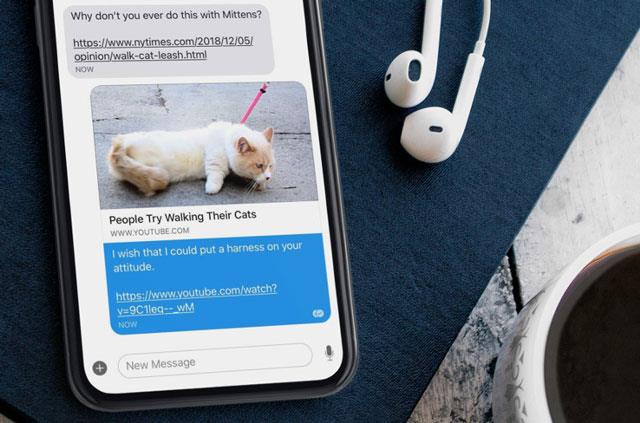
多くのオプションがありますが、Signal アプリはユーザーのプライバシーを最もよく保護するメッセージング アプリの 1 つです。このアプリは無料でオープンソースであるため、ユーザーは開発者があなたの会話を覗き見しているかどうかを確認できます。
2. スマートフォンは定期的にアップデートされます
ユーザーは、システムを更新して新しい機能を所有することを期待しています。ただし、このアップデートでは新機能が提供されるだけでなく、さらに重要なのは、セキュリティ パッチとバグ修正です。このプロセス中に、更新されたファームウェアが古いファームウェアを上書きします。したがって、古いファームウェアに問題がある場合、または侵害されている場合は、更新することでこの問題が解決され、パッチによっても他の問題が解決されます。ダム携帯電話ではソフトウェアアップデートがほとんどないため、侵害されたファームウェアがまだ存在している場合があります。
3. スマートフォンのオペレーティング システムにはより多くのセキュリティ機能が搭載されています
30 年前、ほとんどの電話はデスクトップの壁掛けデバイスでした。ワイヤレス技術が利用可能になっても、依然として特定の範囲内で動作する必要があります。
初期の携帯電話は通話という単一の機能を実行していました。ただし、携帯電話が「スマート」になる前に、開発者はテキスト メッセージの送信、簡単なゲームのプレイ、着信音のダウンロード、Web サイトの表示などの機能を追加しました。新しく追加された機能に加えて、ユーザーはセキュリティの問題に直面する必要があります。
したがって、Android と iOS を開発する開発者は、これを考慮する必要があります。これらは、さまざまなプロセスの分離 (ファイル アクセスの制限、ユーザーへの異なるアクセス許可の付与) や、アプリが電話機の他の部分に触れることを防ぐためのサンドボックス化など、オペレーティング システムに多くの保護を実装します。
4. スマートフォンよりもマルウェアに感染していないか確認するのが簡単
スマートフォンは小型のコンピューターのようなもので、ラップトップの機能のほとんどをコピーしていますが、コンパクトです。ダムフォンもコンパクトですが、コンピュータのようには機能しません。
折りたたみ式携帯電話は、モバイル コンピューティング デバイスであるという明らかな兆候を隠します。端末を開けることができないため、端末がマルウェアに感染していることに気づくのは難しく、端末がクラッシュしたり、応答がおかしくなったり、品質が低下したりした場合にのみ、端末がマルウェアに感染していることがわかります。
スマートフォンでは、ツールを使用して、携帯電話に不要なソフトウェアが表示されているかどうかを確認できます。ファイルをチェックしたり、変更されたシステム コンポーネントを検出したりできます。
5. スマートフォンでは物理コンポーネントが分離されている
スマートフォンは、より複雑な物理コンポーネントを備えたデバイスです。プロセッサを例に挙げると、スマートフォンには多くの場合、メイン CPU とは別にモバイル ネットワークへの接続を管理するベースバンド無線信号プロセッサが搭載されています。これら 2 つのコンポーネントは単一のバス、つまり通信システムを介して相互に通信し、データをコンピュータ コンポーネントに転送します。
このコードは、他の部分とは別にベースバンド シグナル プロセッサの実行を優先するため、攻撃者がベースバンド シグナル プロセッサに感染しようとしても、プロセッサにアクセスできなくなります。main にはデータのほとんどが含まれています。
コンポーネントが増えると、電話機に侵入する方法が増えるため、これは諸刃の剣になる可能性があります。ただし、これらのコンポーネントにアクセスするには、特定の知識が必要です。
上記の理由は、スマートフォンが安全であることを意味するものではありません。携帯電話メーカー、アプリ開発者、テクノロジージャーナリスト、消費者は皆、セキュリティよりも機能を重視しています。スマートフォンではさまざまなことができますが、これらの機能によりスマートフォンは安全ではないデバイスになります。多くのセキュリティ機能が組み込まれていますが、マルウェアを含む暗号化されたメッセージング アプリをダウンロードし、スクリーンショットを誰かのコンピューターに送信すると、会話はプライベートではなくなります。
ダムフォンに切り替えるとプライバシーと安全性が向上する可能性がありますが、スマートフォンをダムフォンのように使用できる場合は、両方のタイプの電話機を活用できます。
このガイドでは、Windows 10でデフォルトの電源プラン(バランス、高パフォーマンス、省電力)を復元する方法を詳しく解説します。
仮想化を有効にするには、まず BIOS に移動し、BIOS 設定内から仮想化を有効にする必要があります。仮想化を使用することで、BlueStacks 5 のパフォーマンスが大幅に向上します。
WiFi 接続に接続するときにドライバーが切断されるエラーを修正する方法を解説します。
DIR コマンドは、特定のフォルダーに含まれるすべてのファイルとサブフォルダーを一覧表示する強力なコマンド プロンプト コマンドです。 Windows での DIR コマンドの使用方法を詳しく見てみましょう。
ソフトウェアなしで Windows 10 アプリをバックアップし、データを保護する方法を説明します。
Windows のローカル グループ ポリシー エディターを使用して、通知履歴の削除やアカウントロックの設定を行う方法を説明します。
重要なリソースを簡単に監視及び管理できる<strong>IP監視</strong>ソフトウェアがあります。これらのツールは、ネットワーク、インターフェイス、アプリケーションのトラフィックをシームレスに確認、分析、管理します。
AxCrypt は、データの暗号化に特化した優れたソフトウェアであり、特にデータ セキュリティに優れています。
システムフォントのサイズを変更する方法は、Windows 10のユーザーにとって非常に便利です。
最近、Windows 10にアップデートした後、機内モードをオフにできない問題について多くのユーザーから苦情が寄せられています。この記事では、Windows 10で機内モードをオフにできない問題を解決する方法を説明します。








